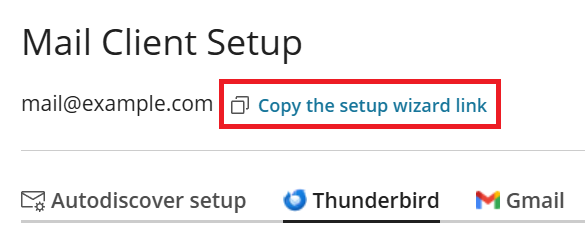Personalización de la página Configuración del cliente de correo
resumen: Plesk ofrece una página práctica para ayudar a los usuarios a conectar sus buzones de correo al cliente de correo que prefieran. Las instrucciones proporcionadas abarcan muchos clientes de correo populares, como Thunderbird, Outlook y Apple Mail.
En caso de que sea necesario proporcionar instrucciones alternativas, se puede cambiar el contenido de la página.
En este tema aprenderá a personalizar el contenido de la página «Configuración del cliente de correo» en Plesk y también a ocultar el enlace al asistente de configuración.
Información general
Las instrucciones de la página «Configuración del cliente de correo» abarcan varios clientes de correo populares y también explican cómo usar la detección automática. Sin embargo, si necesita añadir instrucciones específicas para su instalación, enlaces a sus propios recursos de ayuda, etc., puede personalizar el contenido de la página creando y editando una copia de un archivo de plantilla.
Desafíos y limitaciones
La personalización de la página «Configuración del cliente de correo» conlleva los siguientes desafíos y limitaciones:
- La personalización del contenido de la página requiere el uso del lenguaje de marcado Markdown. No existe un editor WYSIWIG en Plesk para editar la página.
- También elimina de forma predeterminada las pestañas que se encuentran en la página. No es posible añadir pestañas a la página utilizando Markdown.
Personalización de la página
Para personalizar la página «Configuración del cliente de correo»:
-
Inicie sesión en el servidor Plesk mediante SSH o RDP.
-
Ejecute el siguiente comando para crear una copia del archivo de plantilla:
- (Plesk para Linux)
cp /usr/local/psa/admin/conf/email_client_configuration_instructions.md{.sample,} - (Plesk para Windows)
cd "%plesk_dir%\admin\conf" && copy email_client_configuration_instructions.md.sample email_client_configuration_instructions.md
Se creará el archivo
email_client_configuration_instructions.mdque deberá editar. Si edita el archivo de plantilla (email_client_configuration_instructions.md.sample) no se producirá ningún cambio. - (Plesk para Linux)
-
Edite el archivo creado``email_client_configuration_instructions.md`` con el editor de texto de su elección. Asegúrese de seguir la sintaxis de Markdown.
Una vez creado el archivo email_client_configuration_instructions.md, la página predeterminada «Configuración del cliente de correo» se reemplazará con la página de marcador de posición definida por el contenido del archivo. Los cambios que realice en el archivo se aplicarán de inmediato.
Para volver a la página predeterminada «Configuración del cliente de correo», cambie el nombre o elimine el archivo email_client_configuration_instructions.md.
Ocultación del enlace al asistente de configuración
Si no desea que los usuarios puedan copiar el enlace al asistente de configuración en la página «Configuración del cliente de correo», puede ocultar el enlace.
Para ocultar el enlace al asistente de configuración:
-
Empiece por editar el archivo panel.ini, que encontrará aquí:
- (Plesk para Linux)
/usr/local/psa/admin/conf/panel.ini - (Plesk para Windows)
%plesk_dir%admin\conf\panel.ini
También puede editar el archivo en la interfaz de Plesk usando la extensión Panel.ini Editor.
- (Plesk para Linux)
-
Añada las siguientes líneas al archivo
panel.iniy guárdelo:[mail] showClientConfiguratorLink = false
El enlace al asistente de configuración ya no aparecerá en la página «Configuración del cliente de correo».
Nota: Seguir estos pasos solo oculta el enlace al asistente de configuración, no desactiva el asistente. Cualquier persona con un enlace puede seguir accediendo al asistente de configuración, aunque se haya ocultado el enlace.